下载python和vscode
前言:python是解释器,vscode是编辑器
1.Python
详细安装过程看:Python安装视频(强烈建议观看)
后面的语法学习也可以跟着这个视频学习
浏览器直接搜索python,进入官网,找到download(下载),后点击直接Python 3.13.5下载最新版本;
或者点击all release(所有发行版本),找到你想要的版本下载

2.Vscode
部分参照:vscode的安装
1.详细的安装过程
1.同样地,找到vscode官网,windows系统直接点击下载
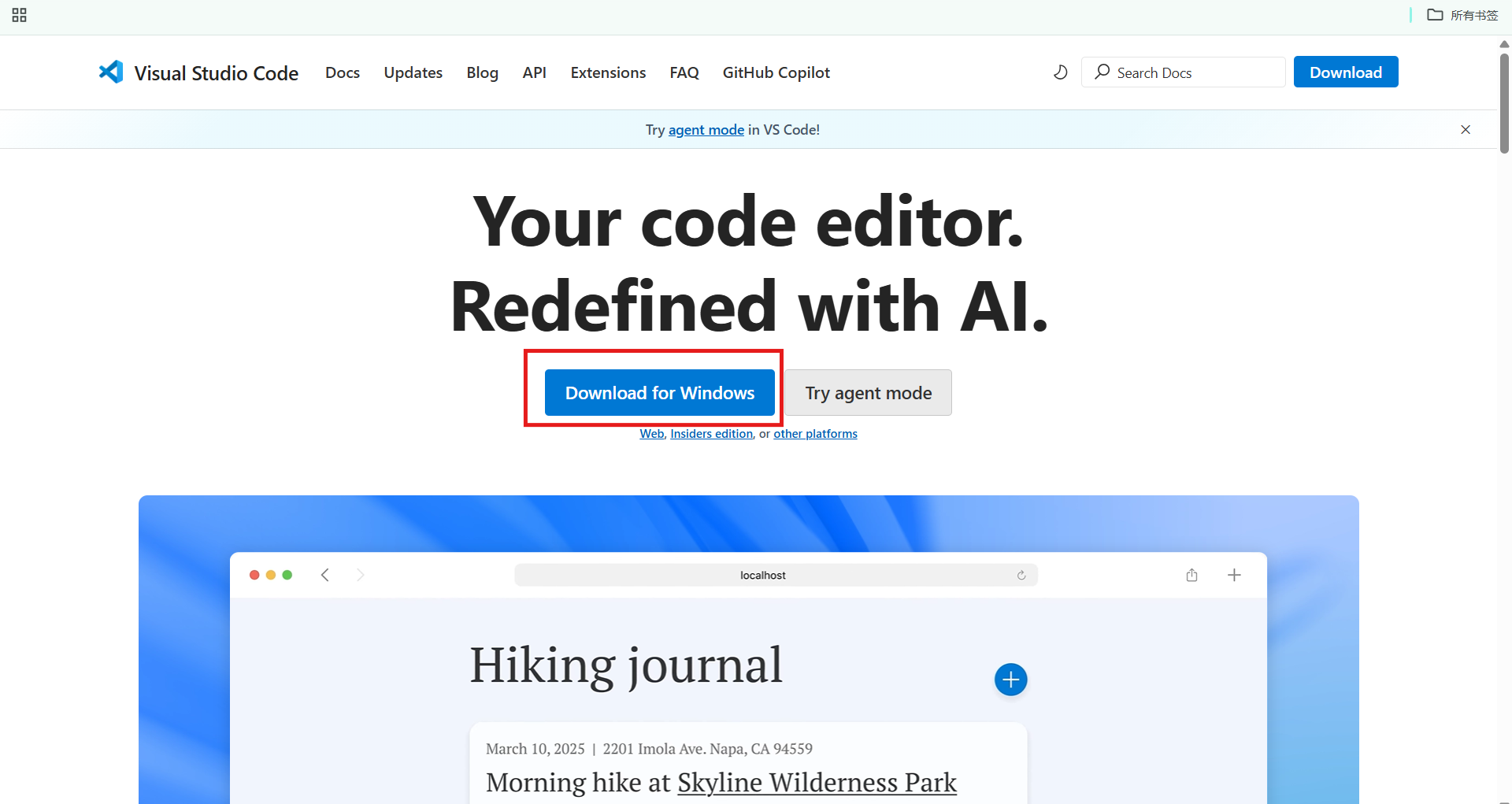
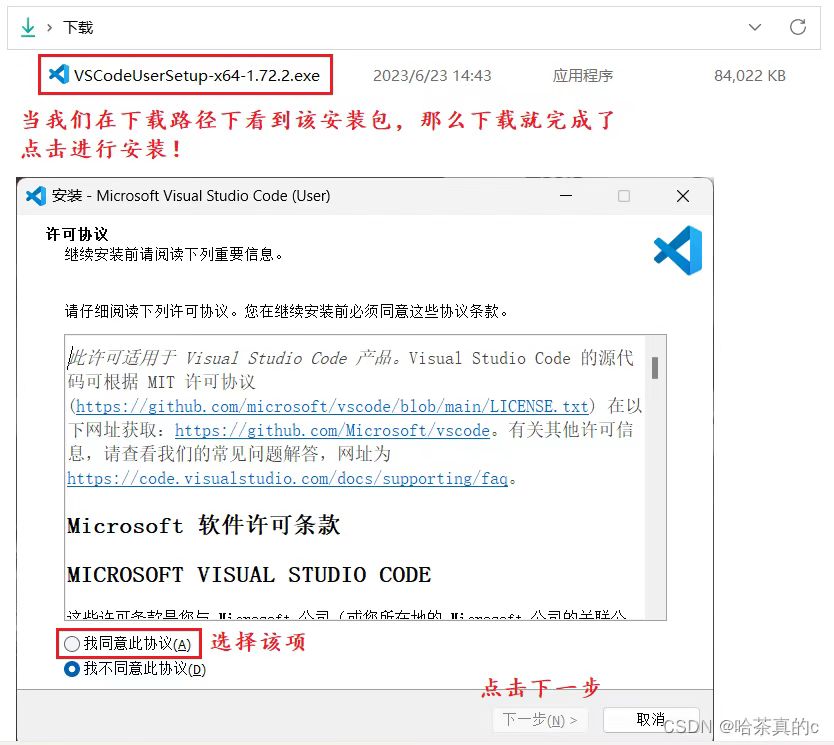
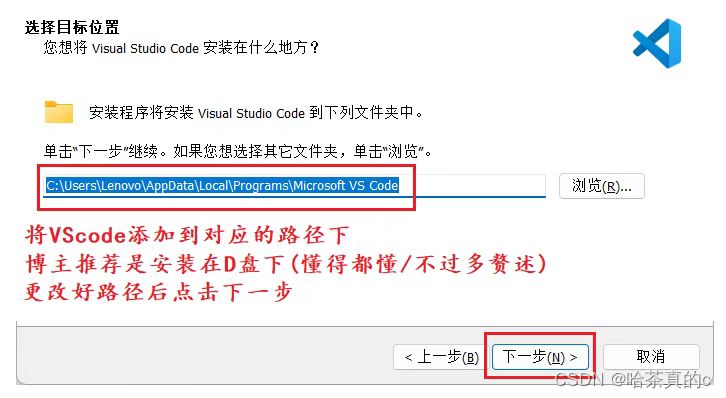
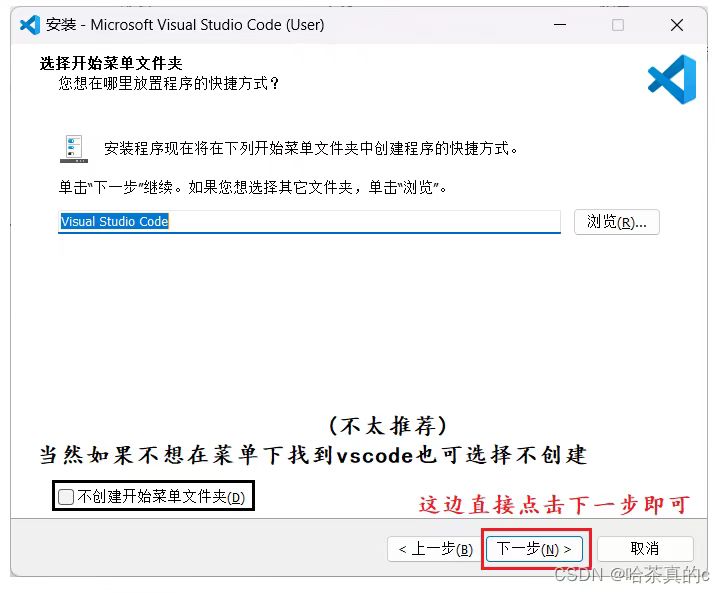
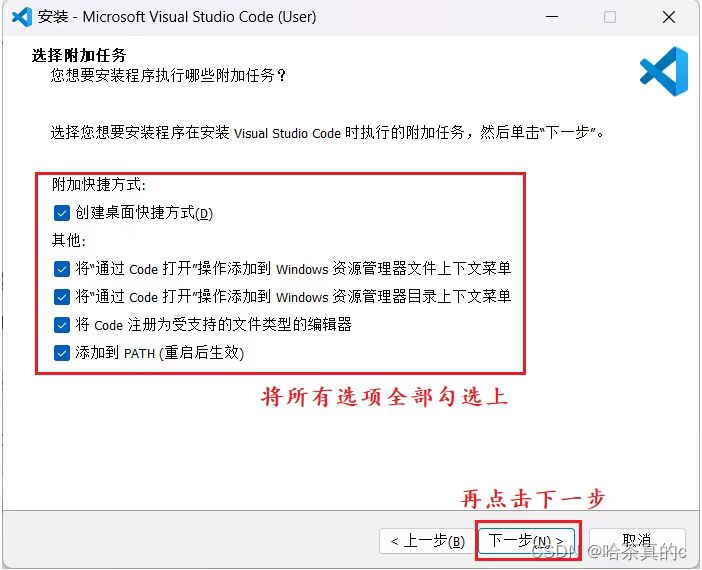
2.使用说明
进入vscode,可以看到以下及界面
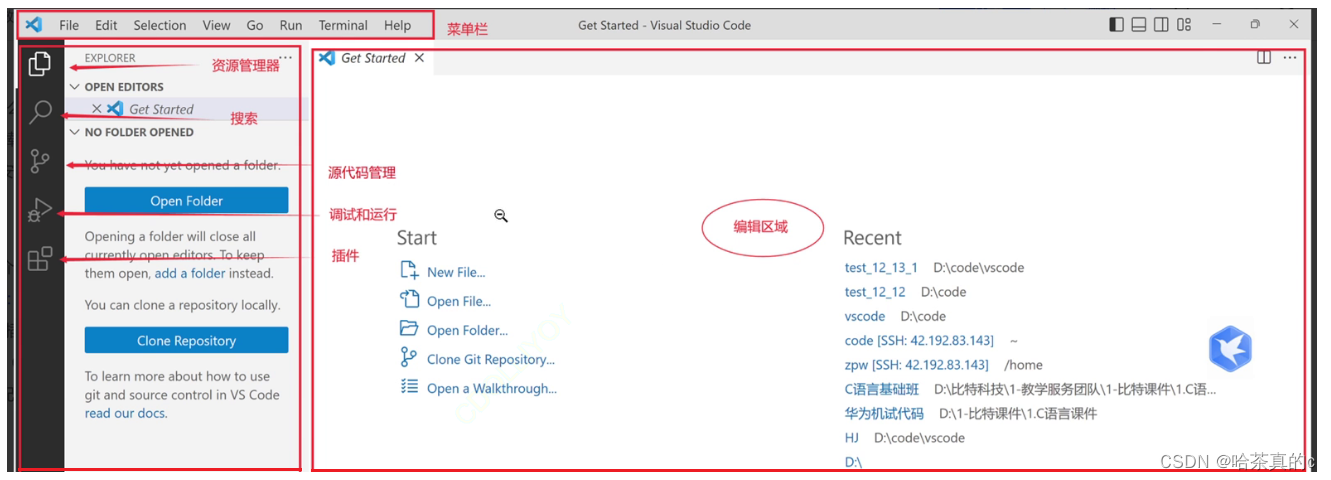
在扩展中搜索并安装插件chinese 和 python,然后关闭vscode,重新进入vscode,刚刚下载的插件就生效了。
如果弹出一个选项框,选择“信任此作者”就好了,
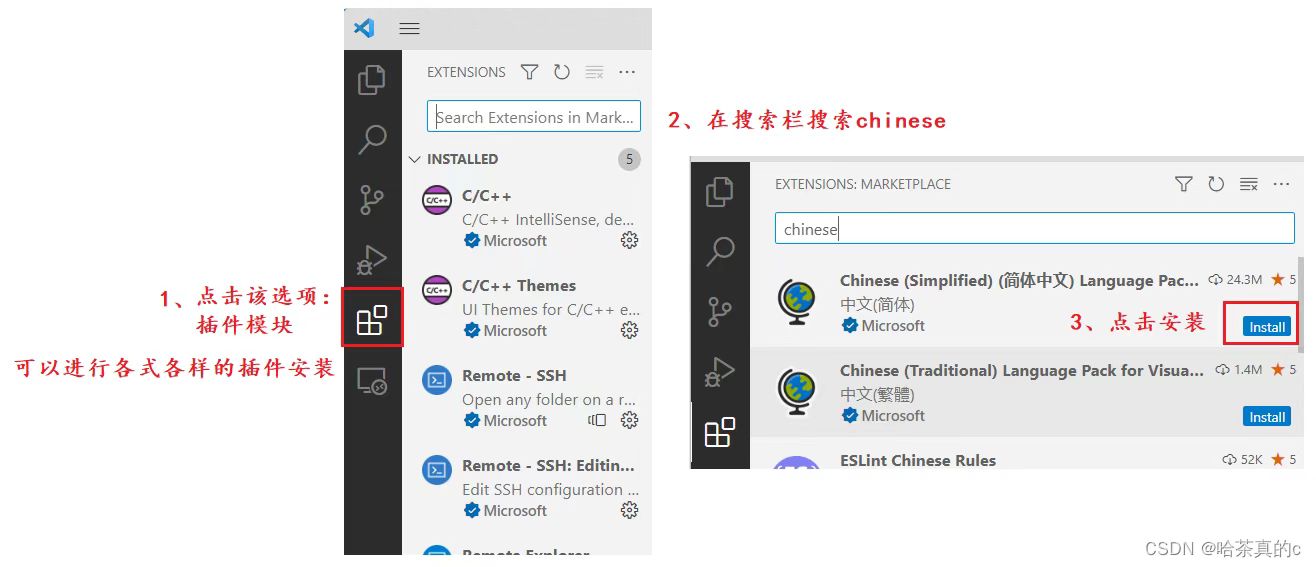
为方便管理代码,我们新建一个文件夹(专门用来存储我们的代码),我这里叫Python file,然后在vscode按下图打开这个文件夹,
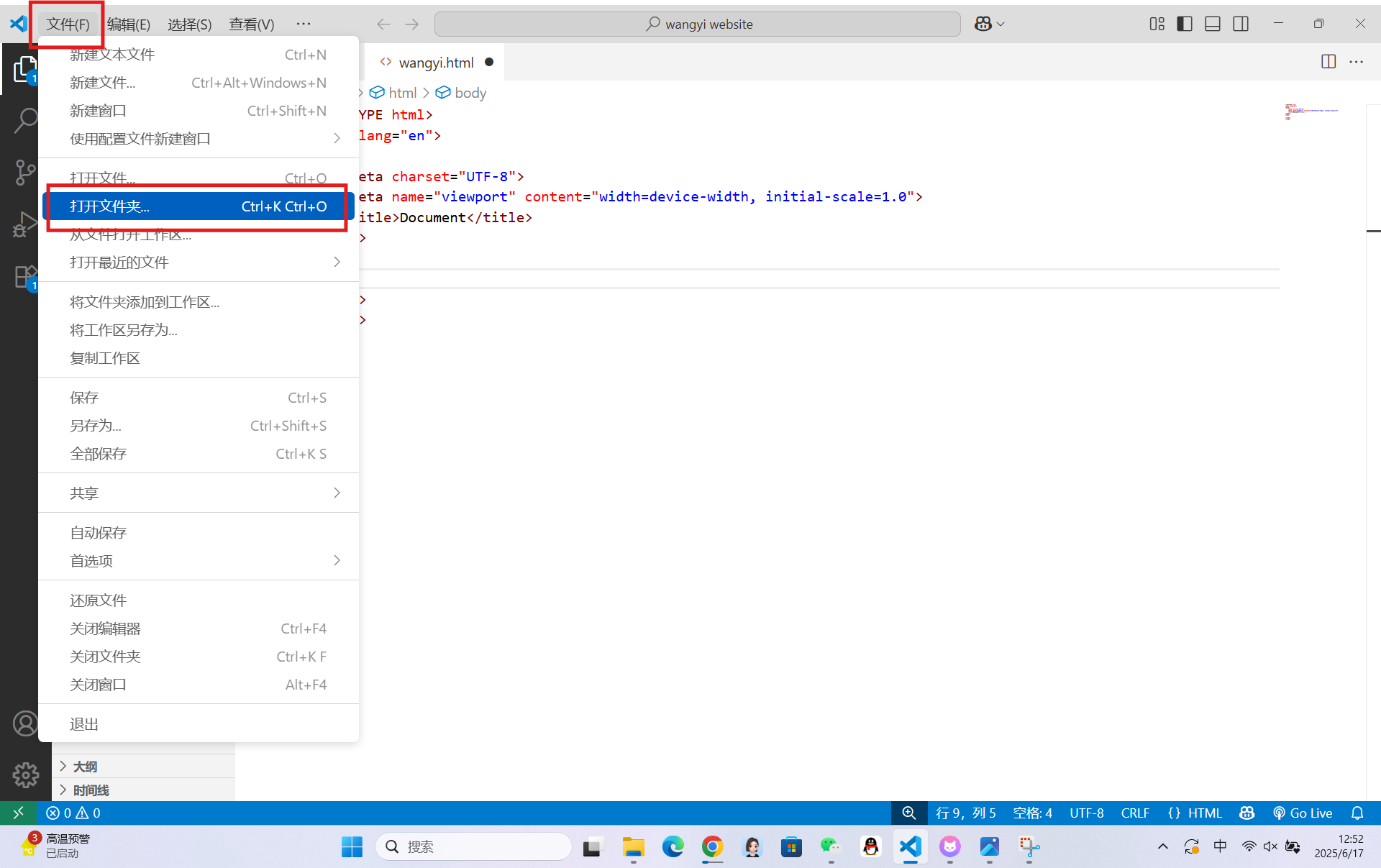
找到我们刚才新建的文件夹,点击选择
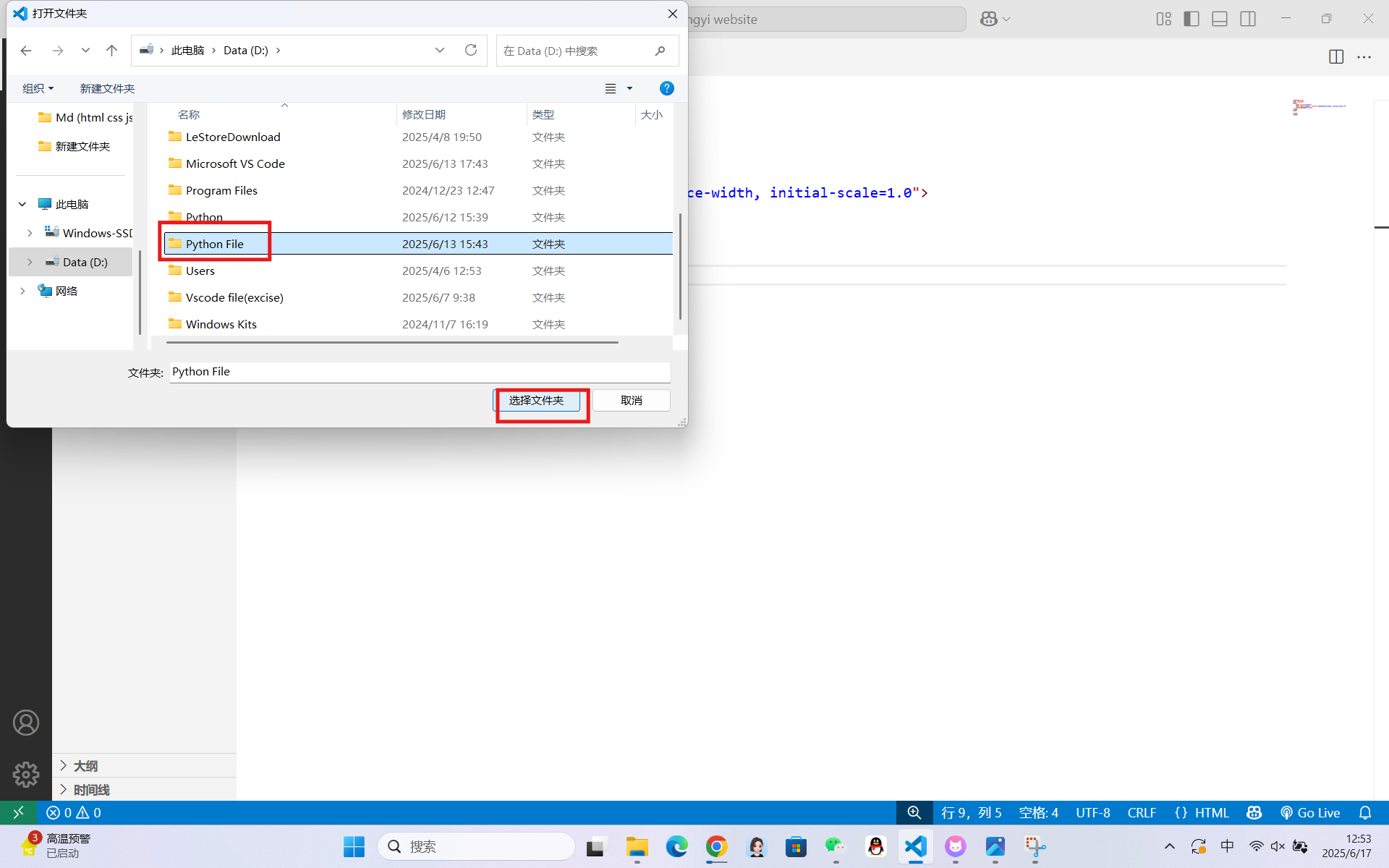
点击圆圈区域,新建一个文件并为它命名
注意:文件名后面跟后缀.py
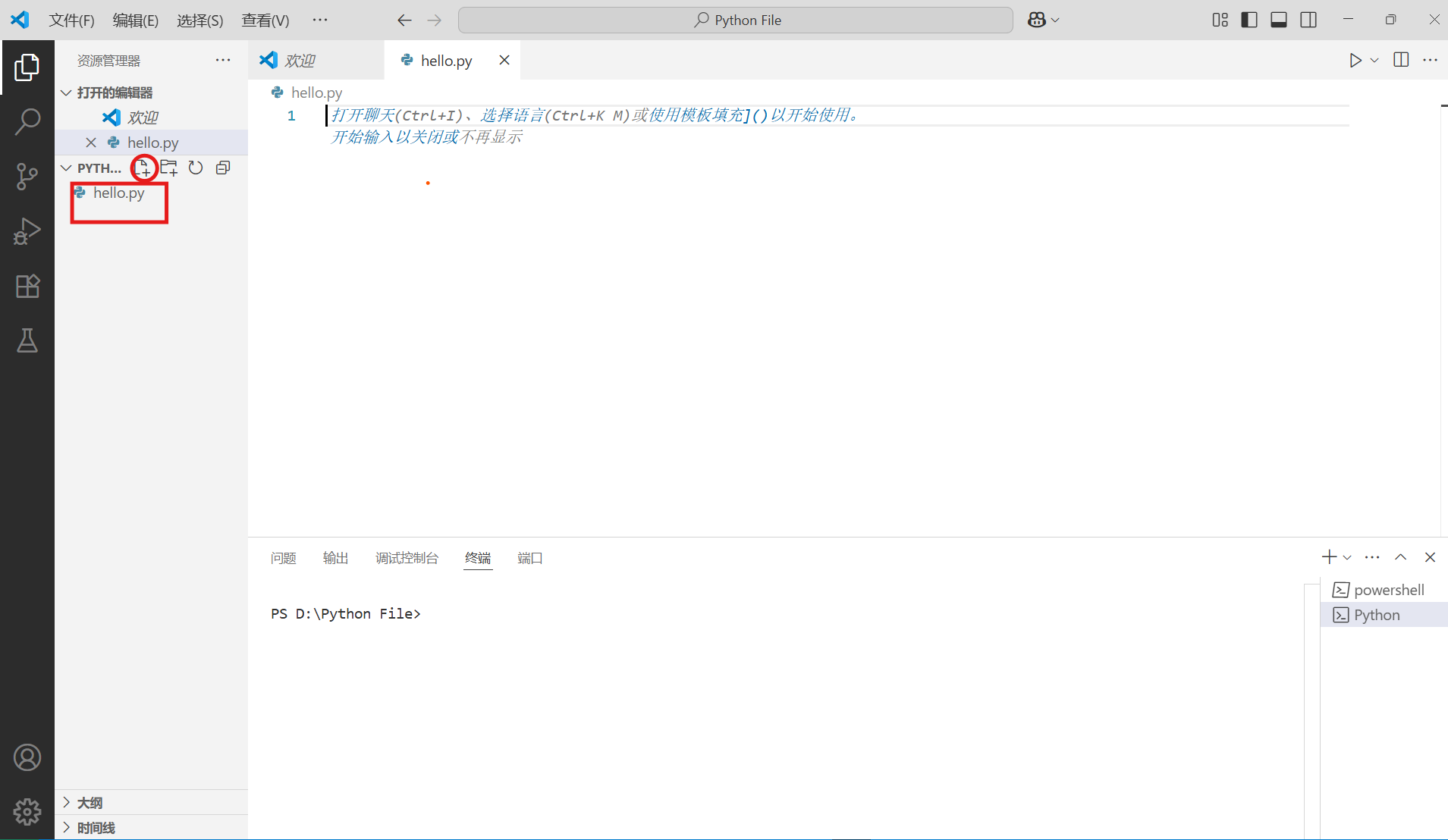
3.选择Python解释器
快捷键Ctr+shift+P 弹出搜索栏,搜索并点击 Python: Select Interpreter
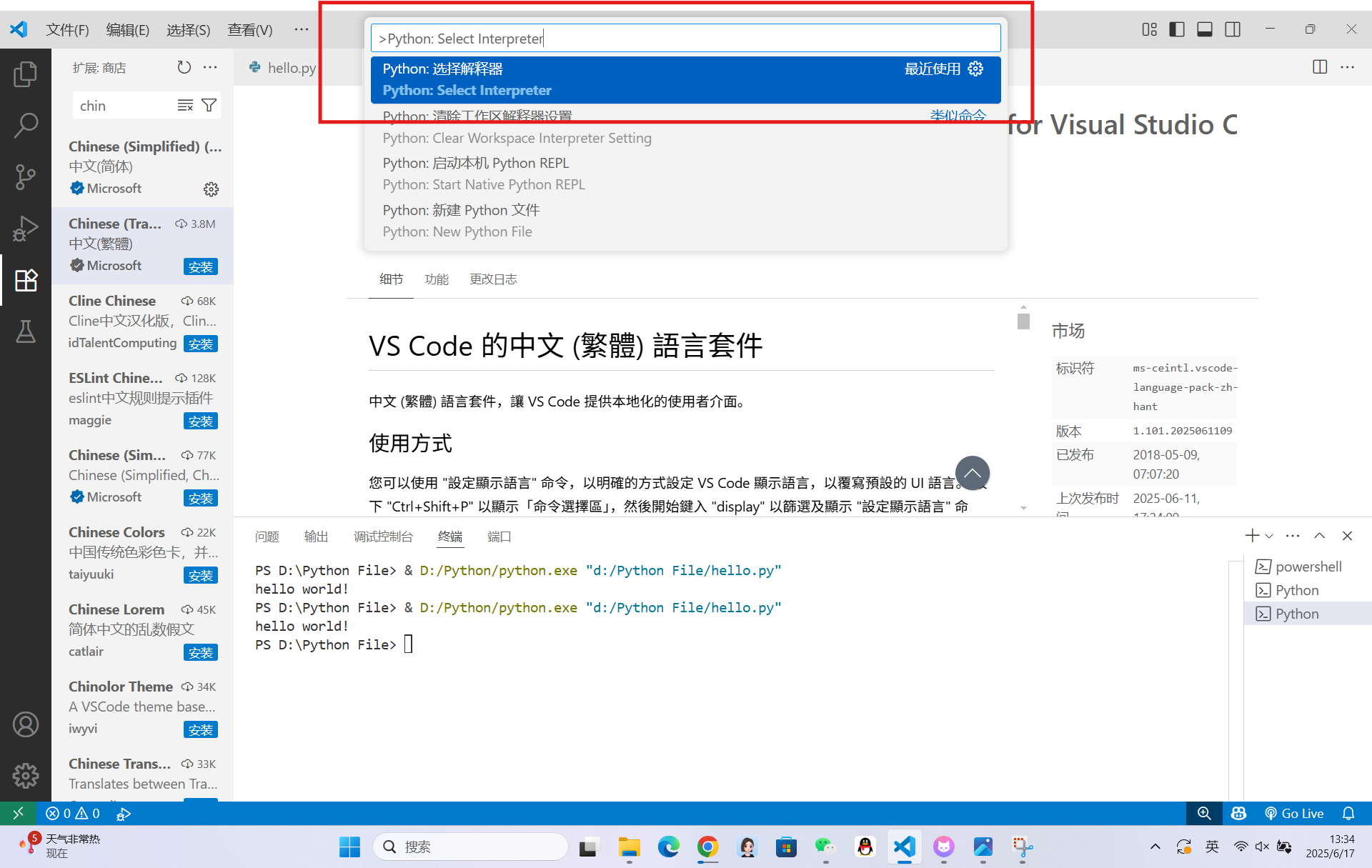
点击下图选项(也就是选择我们在文章开头下载安装的python解释器)
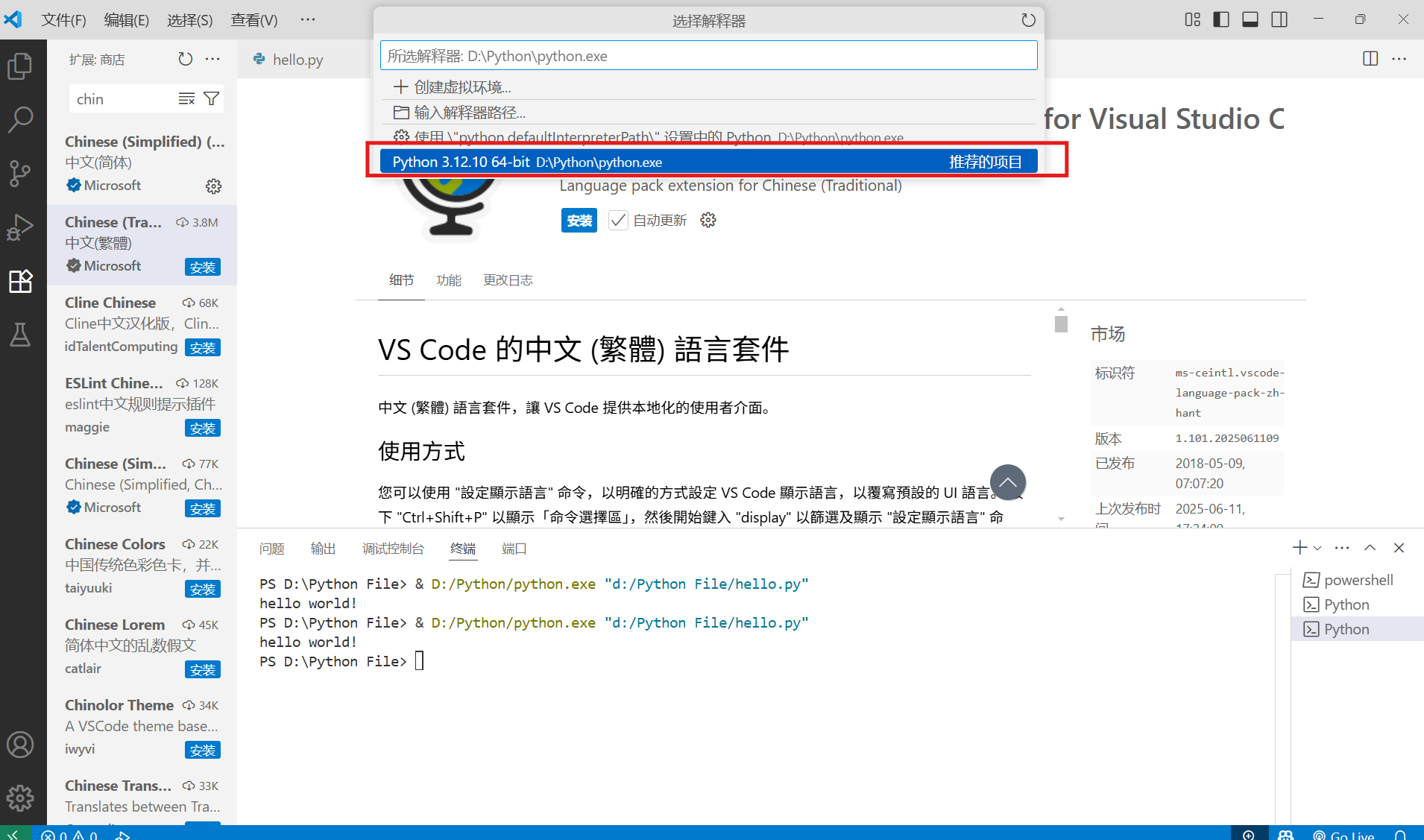
至此,我们就可以在vscode中编辑和运行代码了
4.打印Hello World
输入以下代码
print("Hello World!")
点击右上角的小三角形,就可以运行了。 运行后就可以看到终端有hello world!输出
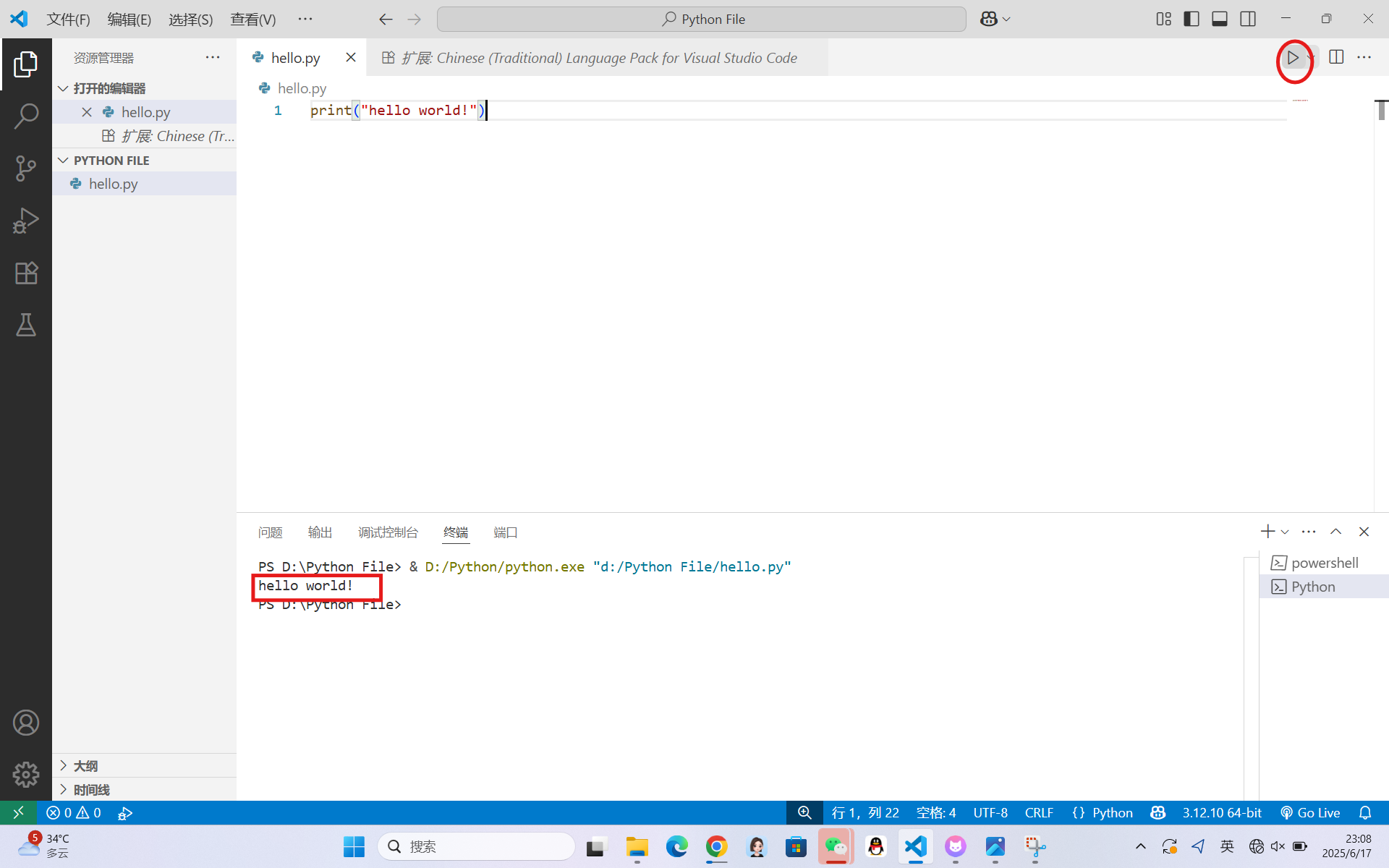
最后,恭喜你,运行了你的第一个代码!
























 被折叠的 条评论
为什么被折叠?
被折叠的 条评论
为什么被折叠?








